ویژگی های گوگل کروم که از آنها بی خبرید

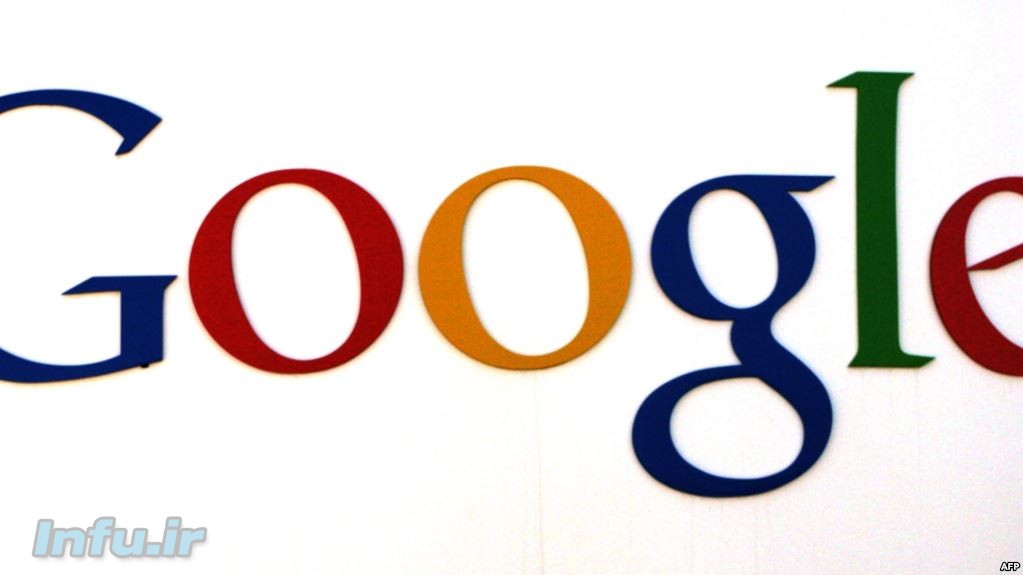
در طی روزهای اخیر یکی از اخباری که توجه زیادی را در دنیای امنیت دیجیتال به خود جلب کرد، حمله پیچیده فیشینگ گوگل داکس (گوگل دکس) بود
در حال حاظر برترین مرورگری که در دنیای وب خدایی می کند متعلق به شرکت گوگل است و بر روی بیشتر دیوایس های اندرویدی و ویندوزی نصب است. گوگل کروم به خاظر قابلیت هایی که دارد بسیار محبوب است البته رقبای قدرتمندی همچو موزیلا فایرفاکس و مایکروسافت اج دارد که همواره در رقابت بوده اند و در نبرد بین اینها برتری نسبی همیشه از آن گوگل کروم بوده است.
کروم از افزونه های بسیاری پشتیبانی می کند و بسیار سریع است همچنین کلی قابیلت دیگر دارد که با تنظیمات درست می شود از آنها استفاده کرد. احتمالا شما نیز با اینکه به صورت حرفه ای وب گردی می کنید باز هم از برخی قابلیت های کروم قافل مانده اید. در این نوشته به معرفی برخی از ویژگی های گوگل کروم می پردازیم تا دلیل محبوبیت آنرا بدانید.
سنجاق کردن تب ها «Pin Tab» در گوگل کروم
خاصیت سنجاق کردن در بسیاری از برنامه ها وجود دارد و این عملکرد باعث دسترسی سریع و بی درد سر به موارد مهم مورد نظر است. در گوگل کروم نیز چنین قابلیتی وجود دارد که می توان به کمک آن تب هایی که مهم هستند و بارها در طول روز به آنها مراجعه می کنیم را به راحتی سنجاق یا پین کرد و با یک کلیک به آنها دسترسی داشت.
برای سنجاق کردن تب ها در مرورگر کروم کافی است تا بر روی تب مورد نظر راست کلیک کرده و گزینه Pin Tab را انتخاب کنید. با این کار تب مورد نظر به قسمت تب های سنجاق شده در سمت چپ مرورگر منتقل می شود.
مسدود کردن پخش ویدئو های خودکار
احتمالا شما هم از ویدئو های تبلیغاتی که در بسیاری از وب سایت های وجود دارند و به محض لود شدن به صورت خودکار پخش می شوند بیزارید. نگران نباشید کروم برای این مشکل هم تدابیری اندیشیده تا مجبور نباشید آنچه فرصت طلب ها برایتان تدارک دیده اند را ببینید.
برای جلوگیری از پخش خودکار ویدئو ها می بایست به روش زیر عمل کنید:
عبارت chrome://flags/#autoplay-policy را در نوار آدرس کروم تایپ کرده و پس از فشردن اینتر وارد قسمتی خواهید شد که ویژگی های خاصی از این مرورگر در اختیار شما خواهد بود.
ویژگی هایی که در این قسمت وجود دارد در حالت آزمایشی قرار دارند و به همین دلیل است که باید با این دستور مخفی آن ها را پیدا کنید. برای غیرفعال کردن اجرای خودکار ویدئو ها در کروم کافی است تا قسمت Document User Activation is Required را پیدا کرده و سپس دکمه Relunch Now را کلیک کنید.
مسدود کردن نوتیفیکیشن ها
نوتیفیکیشن ها هم از آزار دهنده ترین مواردی هستند که در وب گردی به چشم می خورند. بسیاری از وب سایت ها پس از ورود نوتیفیکیشنی مبنی بر عضویت در سایت یا چنین چیزی نمایش میدهند که عملا کسی آنها را دوست ندارد.
گوگل کروم با دو گزینه Allow و Block نظر شما را میپرسد که هر کدام مشخص است چه کاربردی دارند. اما اگر نمیخواهید که این نوتیفیکیشن ها را ببینید بهتر است وارد منوی Settings شده و گزینه Advanced را انتخاب نمایید. اکنون در منوی Privacy and Security گزینه Content Settings را کلیک کنید. در مرحله بعد گزینه Notifications را انتخاب کرده و دکمه تعاملی را از حالت Ask before Seding به Blocked تغییر دهید.
باز کردن تبی که بسته اید
بسیار پیش می آید که بر اثر اشتباه تبی را ببندید یا اینکه مدتی پس از بستن تب مورد نظر به آن احتیاج پیدا کنید. در این حالت جستجوی دوباره و باز کردن صفحه مورد نظر کمی زمانبر است اما راه بهتری هم وجود دارد که با استفاده از میانبر های کروم می توان تب بسته شده را دوباره باز کرد.
برای این کار کافی است تا دکمه های CTRL+Shift+T را همزمان بفشارید تا تب مورد نظر مجدد باز شود. با این کار آخرین تبی که بسته اید باز می شود اما اگر این کار را ادامه دهید همه تب ها به ترتیبی که بسته اید باز خواهند شد. این ترفند در برخی از مرورگر های دیگر هم کاربرد دارند.
قابلیت پرکردن خودکار فرم
فرآیند وارد کردن آدرس ایمیل یا اطلاعاتی از این دست را می توان از مواردی دانست که در حین ثبت نام در وب سایت های زیادی نیاز می شود. جالب است بدانید این گونه اطلاعات را می توانید در کروم ذخیره کرده و برای دفعات بعدی از قابلیت پرکردن خودکار فرم در کروم کمک بگیرید.
برای اینکار باید وارد قسمت Settings شوید و گزینه Advanced را انتخاب نمایید، سپس گزینه Passwords and forms را انتخاب کنید و وارد تنظیمات Autofill شوید، این قسمت به شما اجازه می دهد تا اطلاعاتی که برای فرآیند ثبت نام در وب سایت های مختلف مورد نیاز است پس از یک بار استفاده به صورت خودکار در سایر مواقع فراخوانی شود.
به این ترتیب زمانی که آدرس یا سایر اطلاعات مورد نیاز برای ثبت نام در فرم های مختلف را وارد کردید، در دفعات بعدی با وارد کردن اولین واژه از عبارت مورد نظر، این عبارت به صورت خودکار در کروم نمایان خواهد شد.













